|
Para incluir un nuevo formulario, accione el botón  de la barra de herramientas principal. Para editar los datos de un formulario, selecciónelo en la lista de registros y accione el botón de la barra de herramientas principal. Para editar los datos de un formulario, selecciónelo en la lista de registros y accione el botón . .
En este momento, será presentada la pantalla de datos del formulario personalizado, llene el identificador y el nombre de este formulario.
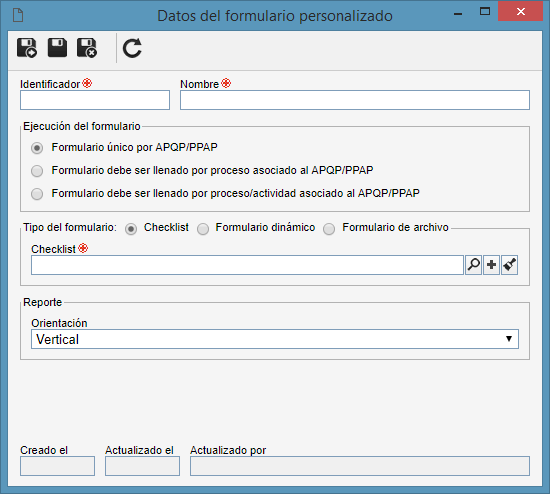
Llene también las siguientes secciones de la pantalla de datos:
Ejecución del formulario
|
Formulario único por APQP/PPAP
|
Seleccione esta opción para que el formulario en cuestión sea llenado una sola vez, independientemente de la cantidad de procesos y actividades asociados en el APQP/PPAP.
|
Formulario debe ser llenado por proceso asociado al APQP/PPAP
|
Seleccione esta opción para que el formulario en cuestión sea llenado para cada proceso asociado en el APQP/PPAP.
|
Formulario debe ser llenado por proceso/actividad asociado al APQP/PPAP
|
Seleccione esta opción para que sea llenado el formulario en cuestión para cada actividad de cada proceso asociado en APQP/PPAP.
|
Tipo de formulario
|
Checklist
|
Seleccione esta opción para que el contenido del formulario provenga de un checklist. Con eso, seleccione, cree o edite el checklist deseado en el respectivo campo.
|
Formulario dinámico
|
Seleccione esta opción para que el contenido del formulario provenga de un formulario registrado en el componente SE Formulario. Con eso, seleccione el formulario deseado en el respectivo campo.
|
Formulario de archivo
|
Seleccione esta opción para que el contenido del formulario provenga de un documento registrado como formulario de archivo a través del menú "Registro  Formulario de archivo". Formulario de archivo".
|
Reporte
|
Defina si la orientación del reporte será vertical u horizontal.
|
Guarde el registro.
|





